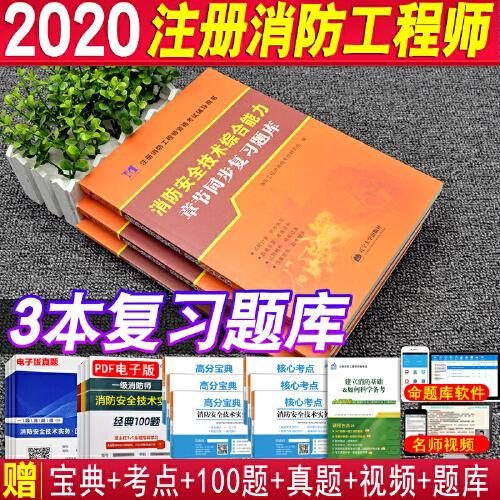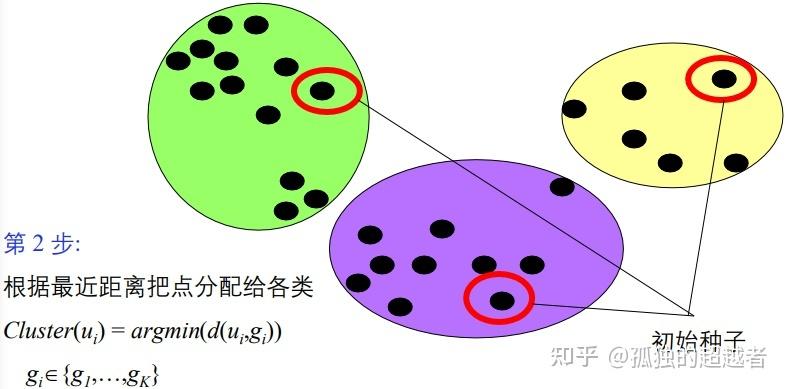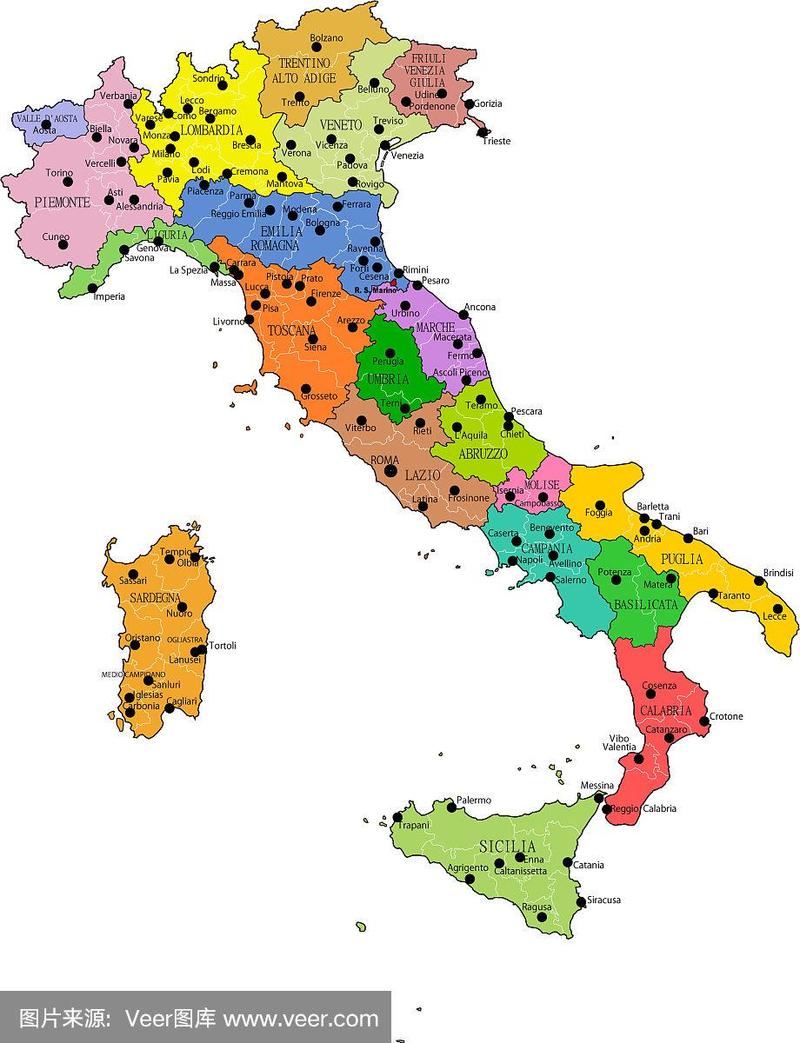在内容达标之后开始对整篇论文进行“八步格式化”。
第一步:新建一个空白 WORD 文档,按论文要求设置页边距和装订线距离。并选中“应用于整篇文章”点“确定”。
第二步,把编辑好的论文封面复制到空白文档内,并在结尾处插入“分节符——下一页”。注意:论文封面必须严格按照模板格式(最好直接在模板上修改)。
第三步,在分节符后面的新页上生成目录:“插入”——“引用”——“索引和目录”选择“目录”选项卡,一般只选择生成到3级标题。点确定就可自动生成目录,然后再次插入“分节符——下一页”。 这时候生成的目录还是空白。
第四步,把中文摘要和英文摘要复制到分节符后面的新页上。修改好字体字号和段间距,并在摘要后面再次插入“分节符——下一页”。
第五步,把论文正文粘贴到后面的新页内,包括结语、参考文献和致谢部分。
第六步,添加页眉页脚。“视图”——“页眉和页脚”在里面输入指定内容设置好字体即可。需要注意的是,在每一个分节符后面页眉和页脚都可以重新设置。也就是说,在同一篇文章里允许设置不同的页眉和页脚内容和格式。比如有的学校要求摘要部分的页码要用罗马数字,而正文部分用阿拉伯数字;还有的要求每个章节的页眉都是必须是章节名,等等都可以用插入“分节符——下一页”的办法实现。另外一点就是页码的输入问题。页码可以只输入第一页的数字,而后面的页码可以用页码选项“断续前页”来实现。
第七步,利用格式刷迅速格式化文章。修改好论文的一个二级标题(一级标题是论文题目)双击格式刷,然后把所有的二级标题都刷一遍;然后修改好一个三级标题,再双击格式刷把所有的三级标题都刷一遍;修改好一段正文内容格式,双击格式刷,把 所有的正文内容都刷一遍(注意不要刷到标题)。到此为止论文正文格式应当相当规范了。
第八步,更新目录。返回论文目录,因为修改格式段落的原因,页码肯定会发生变化,所以必须在论文修改结束后更新目录。在目录正文上点右键,选择“更新域”新目录便会生成。